Existem atualmente três formas de adicionar contatos a sua base de contatos na Letalk, sendo elas:
1º - Importação de contatos através de uma planilha em formato .CSV
2º - Adição manual de contatos pelo painel do gestor
3º - Recebimento de dados de contatos por automações
A seguir iremos te mostrar como realizar a importação de contatos por esses três métodos!
Importação de contatos através de uma planilha em formato .CSV
Caso deseje ter um exemplo em mãos de como essa planilha se apresentará ao final de sua edição, baixe esta Planilha de exemplo.
Com esse método de importação é possível que importemos vários contatos ao mesmo tempo para a nossa base de contatos da Letalk, possibilitando que acionemos esses contatos posteriormente para possíveis ações futuras.
Para fazermos a importação a partir de uma planilha .CSV é importante que nossa planilha tenha sido formatada conforme ensinamos no nosso artigo de Como criar e formatar uma planilha em .CSV para importar contatos para a Letalk!
Após fazer as devidas configurações na sua planilha, siga o passo a passo a seguir:
- No menu lateral esquerdo dentro do seu painel de gestor da Letalk, selecione a opção “Contatos”
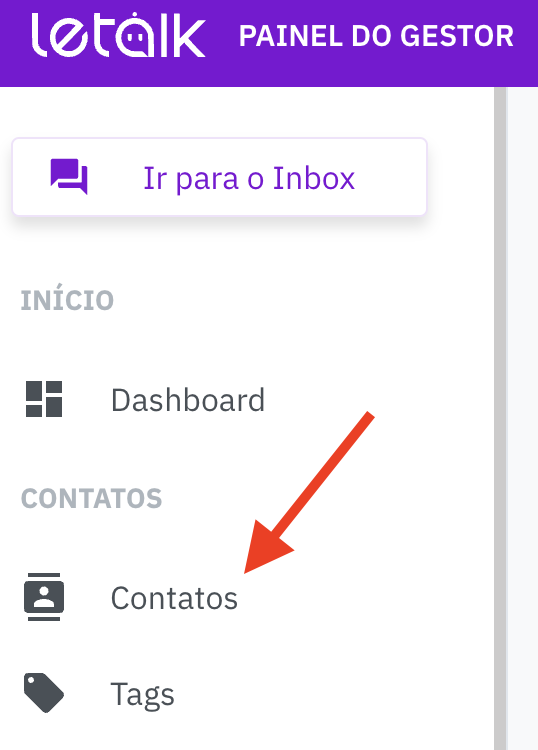
- Em seguida, selecione a opção Importar contatos

- Ao selecionar essa opção a tela a seguir será exibida. Nela, clique em "SELECIONAR ARQUIVO" e busque em seu computador a planilha de contatos que deseja importar para a Letalk
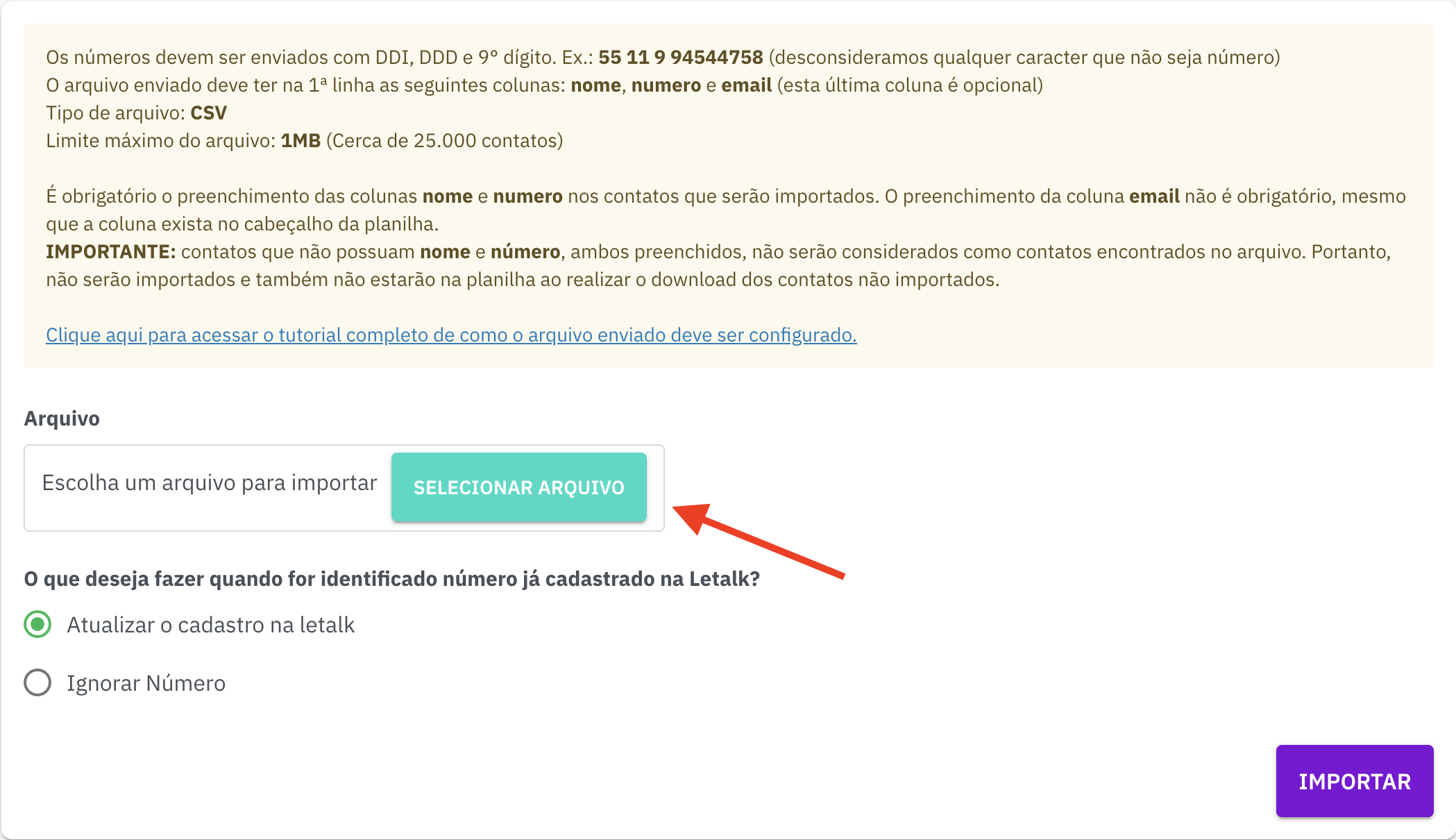
O arquivo deve estar em formato CSV e ter no máximo 1MB. Além disso, conforme é exibido no aviso dentro da plataforma, as colunas nome e numero precisam obrigatoriamente estar preenchidas para todos os contatos que serão importados, enquanto que o preenchimento da coluna email é opcional. - Após selecionar o arquivo que desejamos importar, selecione a opção que faz mais sentido para a sua operação para os contatos deste arquivo que já estão na sua base de contatos da Letalk

- Clique em "IMPORTAR" e aguarde a importação dos seus contatos
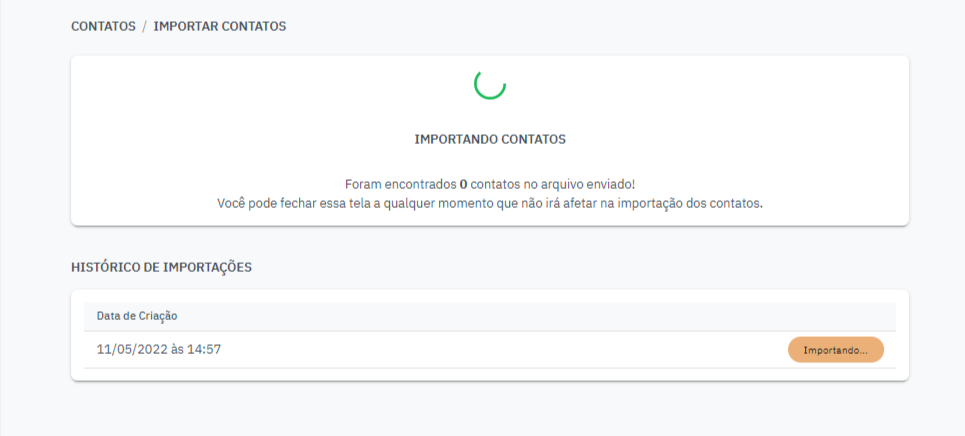
Ao final da importação, você terá acesso a um relatório como esse

Neste relatório é possível observar quantos contatos foram importados, atualizados ou não importados de acordo com a configuração selecionada no passo 4 desse tutorial.
Adição manual de contatos pelo painel do gestor
Para adicionar contatos manualmente pelo painel do gestor é necessário que acessemos, no menu da esquerda do painel, o painel de contatos
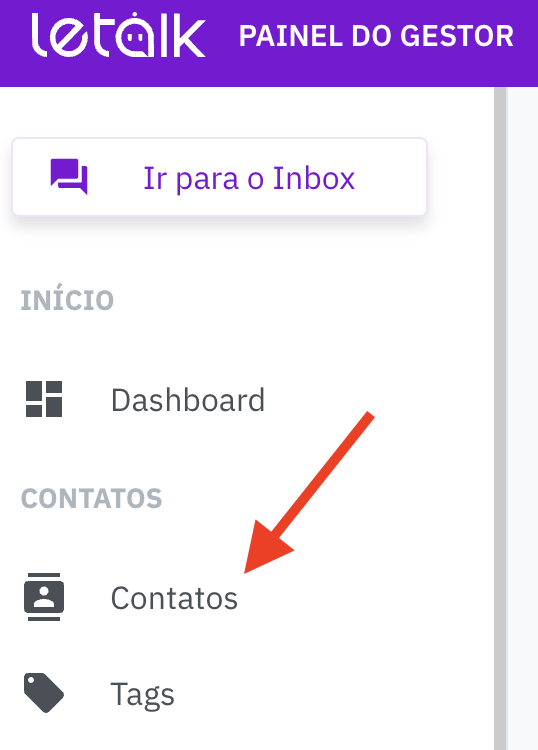
No painel de contatos clicaremos na opção " + Adicionar contato", localizada no canto superior esquerdo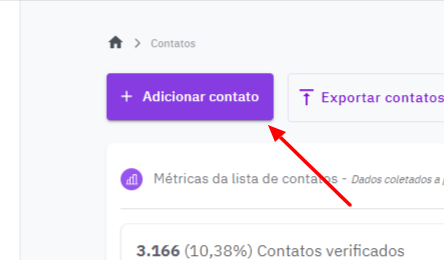
Feito isso, um pop-up como o da imagem a seguir será exibido. Nele, preencheremos com os campos de Nome e Número do WhatsApp como no exemplo abaixo: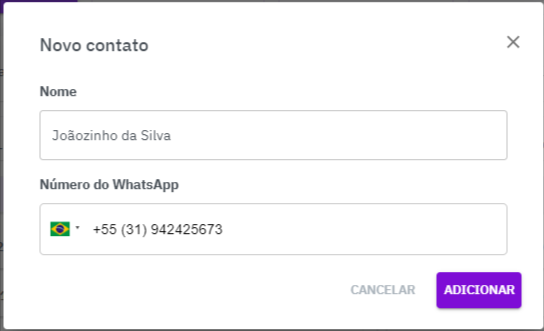.png)
Não é necessário adicionar parênteses para separar o DDI do restante do número. Isso será feito automaticamente pela ferramenta.
Recebimento de dados de contatos por automações
Na Letalk, sempre que um número entrar em contato com seu WhatsApp pela primeira vez, seja esse contato por um simples envio de mensagem, integração; automação de bot ou disparo de mensagens em massa, este será salvo automaticamente na sua base de contatos !
Caso o contato seja salvo por uma integração:
O nome e telefone do contato serão cadastrados iguais aos recebidos pela Letalk da plataforma externa, sendo possível ser alterado posteriormente no painel de contatos
Caso o contato seja salvo por uma automação de bot
Nesse caso haverão duas possibilidades, sendo elas:
1 - Entrou em contato com o chatbot de pré atendimento: O contato será salvo com o nome cadastrado por ele em seu WhatsApp. Caso não haja um nome cadastrado no WhatsApp do contato, salvaremos tanto seu nome quanto seu número de telefone com as informações de número do WhatsApp, como no exemplo abaixo:
2 - Entrou em um fluxo de automação de bot de webhook: O contato será salvo com as informações recebidas no webhook, podendo essas variar de acordo com as configurações feitas nesse bot. Para saber mais sobre bots ativados por webhook, acesse esse artigo aqui!
Caso o contato seja salvo por um disparo de mensagens em massa
Nesse caso, os contatos serão salvos com o número do WhatsApp no campo nome, similarmente ao ilustrado na imagem do item anterior.
Agora que ja sabemos como importar os contatos para a Letalk, que tal aprendermos Como Exportar Contatos da Letalk?